超ネット初心者の主婦がAGLOCOに挑戦!登録の仕方から攻略・サポートまでOK!在宅で簡単お小遣い稼ぎしたい方必見です♪
×
[PR]上記の広告は3ヶ月以上新規記事投稿のないブログに表示されています。新しい記事を書く事で広告が消えます。
たまにAGLOCOを立ち上げた時
「Faild to login」っていう表示がでてログインに失敗する事ありません?
そんな時考えられるのは・・・
セキュリティソフトの設定または
AGLOCOのIDとパスワードが正しく半角英数で入力されていない
それを確認してみてまだ駄目な場合・・ありますよね
これはAGLOCOのビューバー用のサーバーの接続での問題なので
コチラではどうする事もできないのが現状っぽいです。。。
ですが経験上懲りずに何度もサインインしてると・・・
繋がっちゃいますw
ですので諦めず試してみてくださいね♪
それとタマにネットサーフしているのにもかかわらず
ロゴのOの部分が赤くなってる時ありません?
赤って事は課金されてないって事ですよ・・・ね
ガ━━━━━━∑(゚д゚lll)━━━━━━ン
これはなんでなのか・・・原因はわかりませんが
対応策として
再起動させるかもしくはそんなの邪魔くさいよ~って方は
アップさんに教えてもらった小技!(お手軽です♪)
ビューバーの左のロゴをクリックすると「Skin」ってありますよね?
それを違う色に変えると。。。。
まぁ!なんて事でしょう~w
ちゃんと緑に変わり課金状態に戻ります!
折角の時間を無駄にしない為にも時々
ロゴの色を気にしてみてくださいね。。。♪
「Faild to login」っていう表示がでてログインに失敗する事ありません?
そんな時考えられるのは・・・
セキュリティソフトの設定または
AGLOCOのIDとパスワードが正しく半角英数で入力されていない
それを確認してみてまだ駄目な場合・・ありますよね
これはAGLOCOのビューバー用のサーバーの接続での問題なので
コチラではどうする事もできないのが現状っぽいです。。。
ですが経験上懲りずに何度もサインインしてると・・・
繋がっちゃいますw
ですので諦めず試してみてくださいね♪
それとタマにネットサーフしているのにもかかわらず
ロゴのOの部分が赤くなってる時ありません?
赤って事は課金されてないって事ですよ・・・ね
ガ━━━━━━∑(゚д゚lll)━━━━━━ン
これはなんでなのか・・・原因はわかりませんが
対応策として
再起動させるかもしくはそんなの邪魔くさいよ~って方は
アップさんに教えてもらった小技!(お手軽です♪)
ビューバーの左のロゴをクリックすると「Skin」ってありますよね?
それを違う色に変えると。。。。
まぁ!なんて事でしょう~w
ちゃんと緑に変わり課金状態に戻ります!
折角の時間を無駄にしない為にも時々
ロゴの色を気にしてみてくださいね。。。♪
PR
aglocoビューバーから検索することができます
実はここに・・・aglocoの種が隠されてます
検索は、google yahoo 百度(中国)Askなど選択できますね
ビューバーから検索すると。。。。
検索することと、ビューバーの広告表示と同時に二つのことが行われます
英語の公式ブログにこんなことが書いてありました
Googleは、実行される検索につき、現在aolに10セントを支払います。
つまりaglocoの収益としては
googleなどにアクセスを流した報酬(10セント)
バーの広告表示の報酬(入札)
が予想されるわけです。
スバラシイ~
ちなみにバーの広告表示は一定額ではありません。
人気・重要ワードとマイナーワードでは単価が違います。
会員のみなさんは 検索する時はなるべく
agloco viewbar から検索しましょうね
ダイレクトにgoogle や yahoo から検索しないで下さいね
ビューバーから検索することにより・・・agloco全体の利益が大きくなり
結果・・・時給のアップになります
賛同される方が多いと思います
残念ながら今google 検索は英語対応になってます
ですがそれも時間の問題
いずれ日本語用に対応してくると思います

実はここに・・・aglocoの種が隠されてます

検索は、google yahoo 百度(中国)Askなど選択できますね

ビューバーから検索すると。。。。
検索することと、ビューバーの広告表示と同時に二つのことが行われます

英語の公式ブログにこんなことが書いてありました
Googleは、実行される検索につき、現在aolに10セントを支払います。
つまりaglocoの収益としては
googleなどにアクセスを流した報酬(10セント)
バーの広告表示の報酬(入札)
が予想されるわけです。
スバラシイ~

ちなみにバーの広告表示は一定額ではありません。
人気・重要ワードとマイナーワードでは単価が違います。
会員のみなさんは 検索する時はなるべく
agloco viewbar から検索しましょうね

ダイレクトにgoogle や yahoo から検索しないで下さいね

ビューバーから検索することにより・・・agloco全体の利益が大きくなり
結果・・・時給のアップになります

賛同される方が多いと思います

残念ながら今google 検索は英語対応になってます

ですがそれも時間の問題

いずれ日本語用に対応してくると思います

Viewbarの機能と使い方
さすがに英語だらけでちんぷんかんぷん?訳わかんない。。。
ッテ方もいらっしゃると思いますのでここで少しだけ簡単な説明をしてみたいと思います☆
※小さい画像はクリックしてもらうと拡大されます
Viewbarは以下のような機能を持っています。
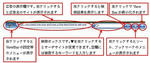
① Viewbarの設定
Viewbarの左端のAGLOCOのロゴを左クリックすると、以下のようなメニューが表示されます。
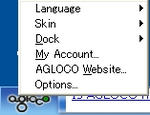
Languageは、現在のところ英語か、中国語しか選べません。
SkinはViewbarの色を変えることができちゃいます。
DockはViewbarに位置をデスクトップの上部が、下部のどちらに表示するかを選択します。
My Accountを選ぶと既定のブラウザーで、AGLOCOメンバーページへのログイン画面が開きます。
AGLOCO Websiteは既定のブラウザでAGLOCOのTOPページを開きます。
Optiomsを選ぶと、以下のようなPreference画面がひらきます。
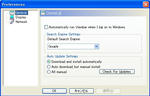
「Automatically run Viewbar when I log on to Windows」にチェックを入れると
あなたがWINSOWSにログインすると、自動的にViewbarが起動するようになります。
「Serch Engine Settings」ではViewbarを起動したときに表示されるサーチサイトを
変更できます。
「Auto Update Stettings」ではViewbarの新しいバージョンがリリースされた場合、
「自動的にダウンロードしてインストールまで行う」のか、
「ダウンロードは自動だが、インストールは手動で行う」のか、
「全て手動で行う」のかを選択できます。
「Check For Updates」ボタンを右クリックすると、
現在のViewbarが最新版であるかどうかの確認ができます。
左端の上から2番目のDisplayをクリックすると以下の画面に代わります。

②ViewBarの機能この画面では言語や、Viewbarの色の設定、表示位置、
Viewbarを終了する際の警告を表示するかどうかの設定ができます。
左端の一番下のNetworkはプロキシ(代理)サーバーを使用するための設定です。
特殊な場合以外はプロキシサーバーを使用することは滅多にあありませんので、
説明は省いてます。。。
Viewbarの右から2番目の歯車の形をしたアイコンを左クリックすると、
以下のようなメニューが表示されます。
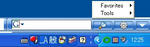
さらにFavoritesを選ぶと以下のような画面になります。
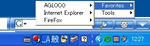
AGLOCOを選択すると、AGLOCOのトップページ、ウインキピディア、スタンフォード大学、
AGLOCO TOP Gunのページへのリンクが表示されます。
その下はあなたの使っているブラウザのブックマークへのリンクになっています。
(2007.06.09時点ではうまく機能していないようです)
Toolsを選択した場合は次のメニュー表示されます。
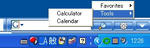
これはWINDOWSのカレンダーと電卓を起動するメニューです。
次にWINDOSのタスクバーの中にある緑の丸い輪を右クリックしてみてください。
以下のようなメニューが表示されます。
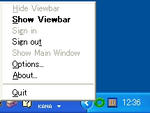
このメニューでは「Hide Viewbar」、
「Show Viewbar」でViewbarの表示、非表示の切り替え、
「Sign in」でlogin画面の表示、
「Sign out」でViewbarのログイン状態の解除、
「Options」は先ほど説明した、Preference画面の表示、
「About」はViewbarのバージョン情報の表示、
「Quit」でViewbarの終了が行えます。
どうでしょうか。。。。少しは参考になってもらえたら嬉しいデス☆
さすがに英語だらけでちんぷんかんぷん?訳わかんない。。。
ッテ方もいらっしゃると思いますのでここで少しだけ簡単な説明をしてみたいと思います☆
※小さい画像はクリックしてもらうと拡大されます
Viewbarは以下のような機能を持っています。
① Viewbarの設定
Viewbarの左端のAGLOCOのロゴを左クリックすると、以下のようなメニューが表示されます。
Languageは、現在のところ英語か、中国語しか選べません。
SkinはViewbarの色を変えることができちゃいます。
DockはViewbarに位置をデスクトップの上部が、下部のどちらに表示するかを選択します。
My Accountを選ぶと既定のブラウザーで、AGLOCOメンバーページへのログイン画面が開きます。
AGLOCO Websiteは既定のブラウザでAGLOCOのTOPページを開きます。
Optiomsを選ぶと、以下のようなPreference画面がひらきます。
「Automatically run Viewbar when I log on to Windows」にチェックを入れると
あなたがWINSOWSにログインすると、自動的にViewbarが起動するようになります。
「Serch Engine Settings」ではViewbarを起動したときに表示されるサーチサイトを
変更できます。
「Auto Update Stettings」ではViewbarの新しいバージョンがリリースされた場合、
「自動的にダウンロードしてインストールまで行う」のか、
「ダウンロードは自動だが、インストールは手動で行う」のか、
「全て手動で行う」のかを選択できます。
「Check For Updates」ボタンを右クリックすると、
現在のViewbarが最新版であるかどうかの確認ができます。
左端の上から2番目のDisplayをクリックすると以下の画面に代わります。
②ViewBarの機能この画面では言語や、Viewbarの色の設定、表示位置、
Viewbarを終了する際の警告を表示するかどうかの設定ができます。
左端の一番下のNetworkはプロキシ(代理)サーバーを使用するための設定です。
特殊な場合以外はプロキシサーバーを使用することは滅多にあありませんので、
説明は省いてます。。。
Viewbarの右から2番目の歯車の形をしたアイコンを左クリックすると、
以下のようなメニューが表示されます。
さらにFavoritesを選ぶと以下のような画面になります。
AGLOCOを選択すると、AGLOCOのトップページ、ウインキピディア、スタンフォード大学、
AGLOCO TOP Gunのページへのリンクが表示されます。
その下はあなたの使っているブラウザのブックマークへのリンクになっています。
(2007.06.09時点ではうまく機能していないようです)
Toolsを選択した場合は次のメニュー表示されます。
これはWINDOWSのカレンダーと電卓を起動するメニューです。
次にWINDOSのタスクバーの中にある緑の丸い輪を右クリックしてみてください。
以下のようなメニューが表示されます。
このメニューでは「Hide Viewbar」、
「Show Viewbar」でViewbarの表示、非表示の切り替え、
「Sign in」でlogin画面の表示、
「Sign out」でViewbarのログイン状態の解除、
「Options」は先ほど説明した、Preference画面の表示、
「About」はViewbarのバージョン情報の表示、
「Quit」でViewbarの終了が行えます。
どうでしょうか。。。。少しは参考になってもらえたら嬉しいデス☆
ビューバーにつての質問疑問がある方多いと思います。
ビューバーの最新情報Q&Aです。あえて原文のまま紹介します。
紹介者の皆様、疑問があればコメントメールください。お答えします
Viewbar FAQ
Here are some frequently asked questions about the Viewbar. It will be updated as new questions get asked and new issues get raised. If you still don’t get the help you need, please email help@agloco.com to reach our customer support.
Viewbarについての若干のしばしばされた質問は、ここにあります。
新しい質問がされる、そして、新株が上がって、それは更新されます。
あなたがまだあなたが必要とする援助を得ないならば、
我々のカスタマーサポートに達するために、
help@agloco.comに電子メールを送ってください。
What is the Viewbar?
Viewbarは、何ですか?
The Viewbar is downloadable toolbar software that enables AGLOCO to collect money on your behalf as you actively browse the Internet.
Viewbarは、あなたが活発にインターネットを閲覧して、AGLOCOがあなたのための上でお金を得るのを可能にするダウンロード可能なツールバーソフトウェアです。
How do I download the Viewbar?
どのように、私はViewbarをダウンロードしますか?
First, sign in to your account. On your account page, there will be a button that says “Download Viewbar”. Click that button and follow the instructions on screen to download the Viewbar (when prompted, click “run” instead of “save”).
最初に、あなたの口座に署名してください。あなたの口座ページの上で、それが「Viewbarをダウンロードします」と言うボタンが、あります。
そのボタンをクリックして、Viewbar(促されるとき、クリックが
「たくわえる」代わりに、「走ります」)をダウンロードするために、「スクリーンについての指示に従ってください。
I am having a problem installing and using the Viewbar. What do I do?
私には、Viewbarをインストールしていて、使っている問題があっています。私は、何をしますか?
Here are some common errors:
いくらかの一般のエラーは、ここにあります:
Viewbar is compatible with Windows ? Windows 2000, XP and Vista. Mac and Linux versions are not available yet.
Viewbarは、Windowsと互換性を持ちます ? Windows 2000、XPとビスタ。マックとLinux版は、まだ利用できません。
You should hit “run” instead of “save” during the installation process
あなたはインストールプロセスの間、
「節約しなければならない」代わりに、
「走力」を打たなければなりません
You may have a firewall block you (With firewalls the Viewbar needs an OK for its viewbar.exe program and its update.exe program ? otherwise it will not function).
あなたは、ファイアウォールをあなたをブロックしてもらうかもしれません(ファイアウォールで、ViewbarはOKをそのviewbar.exeプログラムとそのupdate.exeプログラムのために必要としますさもなければ、それは機能しません)。
You need to put in your correct Member ID and password (if you can not remember yours, go to the AGLOCO website sign in page and request a new password)
あなたは、あなたの正しい議員IDとパスワードを入れる必要があります(あなたがあなたのものを覚えていることができなくて、ページでAGLOCOウェブサイト徴候へ行くことができなくて、新しいパスワードを要請することができないならば、)
No green light in the Viewbar logo
Viewbarロゴの中の緑の光でない
- Make sure you are connected to the Internet and are actively using a browser (IE or Firefox) ?
あなたがインターネットに接続していて、ブラウザーを活発に使用していることを確認してください(IEまたはFirefox)
- Give it 2 minutes to connect to the database.
?それにデータベースに接続する2分を与えてください。
If you have any other problem get a new Viewbar, you can always try restarting the Viewbar. If that still doesn’t work, you can also try reinstalling the software.
あなたが他の問題を新しいViewbarを得てもらうならば、あなたは常にViewbarを再開してみることができます。それがまだ働かないならば、
あなたはソフトウェアを再インストールしてみることもできます。
- To restart the Viewbar, right click on the Viewbar icon (a green “o”) in the Windows icon trey on the lower-right hand corner of your screen, and select “quit”. Then, right click again on the Viewbar logo and select “sign in”. ?
Viewbar(あなたのスクリーンの下部の右手角の上のWindowsアイコン3の札のViewbarアイコン(緑の「o」)の正常なクリック)を再開して、
選ぶことは、「やめました」。それから、再びViewbarロゴの正常なクリックと精選品は、「署名します」。
- To reinstall the Viewbar, first right click on the Viewbar icon (a green “o”) in the Windows icon trey on the lower-right hand corner of your screen, and select “quit”. Next ? click on the Windows start button, then navigate through all programs and AGLOCO Viewbar ? then select the Viewbar uninstall program. Then, download the Viewbar again by sigining into your AGLOCO account on the website and clicking “download viewbar” on your account page. This will give you a new Viewbar?
Viewbar(あなたのスクリーンの下部の右手角の上のWindowsアイコン3の札のViewbarアイコン(緑の「o」)の最初の正常なクリック)を再インストールして、選ぶことは、「やめました」。
次 ? Windowsスタートボタンをクリックして、そして全てのプログラムとAGLOCO Viewbarを通して操縦してください ? それから、Viewbarアンインストールプログラムを選んでください。それから、再びあなたのAGLOCOへのsiginingによるViewbarがウェブサイト中であると思うダウンロードとクリックすることは、あなたの口座ページの上で「viewbarをダウンロードします」。これは、あなたに新しいViewbarを与えます
What is my Member ID?
私のメンバーIDは、何ですか?
You can always use the email address you became a Member with to get access to your account or your Viewbar
あなたは、あなたがあなたの口座またはあなたのViewbarへのアクセスを得るために議員になったことの電子メールアドレスを常に使用することができます
What is my password?
私のパスワードは、何ですか?
Go the AGLOCO website sign in page and click on lost password
ページでAGLOCOウェブサイト徴候を賭けて、失われたパスワードをクリックしてください
What are the features of the Viewbar? How does it work?
Viewbarの特徴は、何ですか?どのように、それは働きますか?
We’ll address the Viewbar’s features from left-to right:
我々は、左から右にViewbarの特集記事を提出します:
Options: Right-Clicking on the “AGLOCO” logo on the left-hand side of the Viewbar brings up several options. In addition to access to the AGLOCO website and your Account page,
オプション:Viewbarの左側の上の「AGLOCO」ロゴの正しいClickingは、いくつかのオプションをあげます。AGLOCOウェブサイトとあなたのAccountページへの接近に加えて、
- Dock: You can choose to dock the Viewbar at the top or the bottom of the screen
? ドック:あなたは、スクリーンの上部または底でViewbarを
ドックに入れるほうを選ぶことができます
- Skin: The Viewbar is currently available in four colors: Blue (default), Green, Red, and Purple
? 皮膚:Viewbarは、4色で現在利用できます:青く(デフォルト)て、
緑で、赤くて、紫である
- Language: The Viewbar is currently available in both English and Chinese ?
言語:Viewbarは、英語と中国語で現在利用できます
- Advanced Options: These include a place to put your proxy settings (if you access the internet through a proxy) and your auto-update settings. ?
先進のオプション:これらは、あなたの代理セッティング
(あなたが代理を通してインターネットにアクセスするならば)
とあなたの自動最新版セッティングを置くための場所を含みます。
Accrual Indicator: The second letter “o” in the AGLOCO logo tells you whether you are currently accumulating AGLOCO Hours. If it is green, you are. If the indicator is red, you are not currently accumulating hours (most likely because either you are not actively browsing the internet or because you have already reached your monthly maximum).
発生指標:AGLOCOロゴの中の第2の文字「o」は、あなたがAGLOCO Hoursを現在蓄えているかどうか、あなたに示します。それが緑ならば、あなたはそうです。指標が赤いならば、あなたは時間(あなたがインターネットを活発に閲覧していないので、あるいは、あなたがあなたの毎月の最大限にすでに達したので、最適である)を現在蓄えていません。
Ad space: The largest space on the Viewbar is for a text ad. If you see something interesting, click on the ad to check it out! The ad will open a new tab or browser window, so your current browser will not be interrupted.
広告スペース:Viewbarの上で最も大きなスペースは、テキスト広告のためです。あなたが面白い何かを見るならば、それをチェックするために、広告をクリックしてください!広告は新しいタブまたはブラウザウインドウを開けますので、あなたの現在のブラウザーはさえぎられません。
Search: Conduct your internet searches using the toolbar. We have several search engines available, including Google, Yahoo, or Amazon.
捜します:ツールバーを使っているあなたのインターネット検索を実行してください。我々には利用できるいくつかの検索エンジンがあります。
そして、Google、ヤフーまたはアマゾンを含みます。
- To select your search engine: Click the logo on the left-hand side of the search field and a drop down menu of all available engines will appear ?
あなたの検索エンジンを選びます:検索フィールドの左側でロゴをクリックしてください、そして、全ての利用できるエンジンのメニューの下の低下は現れます
- To search: Type your query in the search field and either hit “enter” on your keyboard or click the magnifying glass button.?
捜します:フィールドとどちらのヒットでもあなたのキーボードで「入る」検索においてあなたの質問を入力するか、拡大鏡ボタンをクリックしてください。
Favorites and Tools: The “gear” button has tools for AGLOCO Members. Currently, the tools are simple, but this section of the Viewbar will be expanded over time.
お気に入りとツール:「ギア」ボタンは、AGLOCO Membersのための道具を備えています。現在では、ツールは単純です、しかし、Viewbarのこのセクションは時間とともに拡大されます。
- Favorites: The Viewbar has all your favorite websites from Internet Explorer and Firefox, as well as a few AGLOCO-selected websites ?
お気に入り:Viewbarは、Internet ExplorerとFirefox
(2、3のAGLOCOを選ばれたウェブサイトと同様に)
から全てのあなたの大好きなウェブサイトを持ちます
- Tools: Right now this enables you access to the Windows calculator and Windows calendar. This capability will be expanded with more tools in future Viewbar versions?
ツール:正にこれがあなたに許可を与える今、Windows計算機とWindowsカレンダーにアクセスしてください。この能力は、将来のViewbar版でより多くのツールによって拡張されます
Minimize: The down arrow on the right side of the Viewbar minimizes the Viewbar software. When minimized, the Viewbar will be off your screen and will not be monitoring your internet surfing. You will not accumulate hours for the time the Viewbar is minimized.
最小にします:Viewbarの右側の上の下の矢は、Viewbarソフトウェアを最小にします。最小にされるとき、Viewbarがあなたのスクリーンからあって、あなたのインターネットサーフィンをモニターしていません。
あなたは、Viewbarが最小にされるという時のために、時間を蓄えません。
Ads aren’t showing up properly on my Viewbar. What do I do?
広告は、私のViewbarの上できちんと現れていません。私は、何をしますか?
Try waiting a few minutes, as we may be conducting routine maintenance on the ad server or experiencing another temporary issue. If that doesn’t work, try restarting the Viewbar. To restart the Viewbar, right click on the Viewbar icon (a green “o”) in the Windows icon trey on the lower-right hand corner of your screen, and select “quit”. Then, right click again on the Viewbar logo and select “sign in”.
我々が広告サーバーで定期保守点検を実行しているかもしれないか、
もう一つの一時的な問題を経験しているかもしれないので、
数分待ってみてください。それが働かないならば、Viewbarを再開してみてください。
iewbar(あなたのスクリーンの下部の右手角の上のWindowsアイコン3の札の Viewbarアイコン(緑の「o」)の正常なクリック)を再開して、
選ぶことは、「やめました」。それから、再びViewbarロゴの正常なクリックと精選品は、「署名します」。
How do I log in as another Member from the same computer?
どのように、私は同じコンピュータからのもう一人の議員としてログインしますか?
There should be an AGLOCO icon in the icon trey on the lower-right hand corner of your screen (a Green ‘o’ ). Right-click this icon and select “sign out”. Then, right click on the icon again and click “sign-in”. The sign-in screen will pop up and you can sign in as a new Member.
AGLOCO アイコンが、あなたのスクリーン(グリーン『o』)の下部の右手角で、アイコン3の札になければなりません。このアイコンと精選品が「外へ署名します」ことを右ボタンをクリックしてください。ついで、正しく、もう一度アイコンをクリックして、「署名」をクリックしてください。署名スクリーンは現れます、そして、あなたは新任の議員として署名することができます。
How do I get credit for using the Viewbar?
どのように、私はViewbarを使うことの称賛を得ますか?
Simply surf the internet while the Viewbar is visible on the screen. The software calculates the time you spend actively surfing and tallies it. The current maximum is 5 hours/month. You also get credit for your referrals’ surfing.
Viewbarがスクリーンで見える間、単にインターネットをサーフィンしてください。ソフトウェアはあなたがサーフィンをして活発に過ごす時間を計算して、それを記録します。現在の最大限は、5時間/ヵ月です。あなたも、あなたの照会のサーフィンの称賛を得ます。
How do I minimize the Viewbar and get it off my desktop?
どのように、私はViewbarを最小にして、それを私のデスクトップから取り去りますか?
Click the down arrow on the right side of the Viewbar. When minimized, the Viewbar will be off your screen and will not be monitoring your internet surfing. You will not accumulate hours for the time the Viewbar is minimized.
Viewbarの右側で、下の矢をクリックしてください。最小にされるとき、Viewbarがあなたのスクリーンからあって、あなたのインターネットサーフィンをモニターしていません。あなたは、Viewbarが最小にされるという時のために、時間を蓄えません。
ビューバーの最新情報Q&Aです。あえて原文のまま紹介します。
紹介者の皆様、疑問があればコメントメールください。お答えします
Viewbar FAQ
Here are some frequently asked questions about the Viewbar. It will be updated as new questions get asked and new issues get raised. If you still don’t get the help you need, please email help@agloco.com to reach our customer support.
Viewbarについての若干のしばしばされた質問は、ここにあります。
新しい質問がされる、そして、新株が上がって、それは更新されます。
あなたがまだあなたが必要とする援助を得ないならば、
我々のカスタマーサポートに達するために、
help@agloco.comに電子メールを送ってください。
What is the Viewbar?
Viewbarは、何ですか?
The Viewbar is downloadable toolbar software that enables AGLOCO to collect money on your behalf as you actively browse the Internet.
Viewbarは、あなたが活発にインターネットを閲覧して、AGLOCOがあなたのための上でお金を得るのを可能にするダウンロード可能なツールバーソフトウェアです。
How do I download the Viewbar?
どのように、私はViewbarをダウンロードしますか?
First, sign in to your account. On your account page, there will be a button that says “Download Viewbar”. Click that button and follow the instructions on screen to download the Viewbar (when prompted, click “run” instead of “save”).
最初に、あなたの口座に署名してください。あなたの口座ページの上で、それが「Viewbarをダウンロードします」と言うボタンが、あります。
そのボタンをクリックして、Viewbar(促されるとき、クリックが
「たくわえる」代わりに、「走ります」)をダウンロードするために、「スクリーンについての指示に従ってください。
I am having a problem installing and using the Viewbar. What do I do?
私には、Viewbarをインストールしていて、使っている問題があっています。私は、何をしますか?
Here are some common errors:
いくらかの一般のエラーは、ここにあります:
Viewbar is compatible with Windows ? Windows 2000, XP and Vista. Mac and Linux versions are not available yet.
Viewbarは、Windowsと互換性を持ちます ? Windows 2000、XPとビスタ。マックとLinux版は、まだ利用できません。
You should hit “run” instead of “save” during the installation process
あなたはインストールプロセスの間、
「節約しなければならない」代わりに、
「走力」を打たなければなりません
You may have a firewall block you (With firewalls the Viewbar needs an OK for its viewbar.exe program and its update.exe program ? otherwise it will not function).
あなたは、ファイアウォールをあなたをブロックしてもらうかもしれません(ファイアウォールで、ViewbarはOKをそのviewbar.exeプログラムとそのupdate.exeプログラムのために必要としますさもなければ、それは機能しません)。
You need to put in your correct Member ID and password (if you can not remember yours, go to the AGLOCO website sign in page and request a new password)
あなたは、あなたの正しい議員IDとパスワードを入れる必要があります(あなたがあなたのものを覚えていることができなくて、ページでAGLOCOウェブサイト徴候へ行くことができなくて、新しいパスワードを要請することができないならば、)
No green light in the Viewbar logo
Viewbarロゴの中の緑の光でない
- Make sure you are connected to the Internet and are actively using a browser (IE or Firefox) ?
あなたがインターネットに接続していて、ブラウザーを活発に使用していることを確認してください(IEまたはFirefox)
- Give it 2 minutes to connect to the database.
?それにデータベースに接続する2分を与えてください。
If you have any other problem get a new Viewbar, you can always try restarting the Viewbar. If that still doesn’t work, you can also try reinstalling the software.
あなたが他の問題を新しいViewbarを得てもらうならば、あなたは常にViewbarを再開してみることができます。それがまだ働かないならば、
あなたはソフトウェアを再インストールしてみることもできます。
- To restart the Viewbar, right click on the Viewbar icon (a green “o”) in the Windows icon trey on the lower-right hand corner of your screen, and select “quit”. Then, right click again on the Viewbar logo and select “sign in”. ?
Viewbar(あなたのスクリーンの下部の右手角の上のWindowsアイコン3の札のViewbarアイコン(緑の「o」)の正常なクリック)を再開して、
選ぶことは、「やめました」。それから、再びViewbarロゴの正常なクリックと精選品は、「署名します」。
- To reinstall the Viewbar, first right click on the Viewbar icon (a green “o”) in the Windows icon trey on the lower-right hand corner of your screen, and select “quit”. Next ? click on the Windows start button, then navigate through all programs and AGLOCO Viewbar ? then select the Viewbar uninstall program. Then, download the Viewbar again by sigining into your AGLOCO account on the website and clicking “download viewbar” on your account page. This will give you a new Viewbar?
Viewbar(あなたのスクリーンの下部の右手角の上のWindowsアイコン3の札のViewbarアイコン(緑の「o」)の最初の正常なクリック)を再インストールして、選ぶことは、「やめました」。
次 ? Windowsスタートボタンをクリックして、そして全てのプログラムとAGLOCO Viewbarを通して操縦してください ? それから、Viewbarアンインストールプログラムを選んでください。それから、再びあなたのAGLOCOへのsiginingによるViewbarがウェブサイト中であると思うダウンロードとクリックすることは、あなたの口座ページの上で「viewbarをダウンロードします」。これは、あなたに新しいViewbarを与えます
What is my Member ID?
私のメンバーIDは、何ですか?
You can always use the email address you became a Member with to get access to your account or your Viewbar
あなたは、あなたがあなたの口座またはあなたのViewbarへのアクセスを得るために議員になったことの電子メールアドレスを常に使用することができます
What is my password?
私のパスワードは、何ですか?
Go the AGLOCO website sign in page and click on lost password
ページでAGLOCOウェブサイト徴候を賭けて、失われたパスワードをクリックしてください
What are the features of the Viewbar? How does it work?
Viewbarの特徴は、何ですか?どのように、それは働きますか?
We’ll address the Viewbar’s features from left-to right:
我々は、左から右にViewbarの特集記事を提出します:
Options: Right-Clicking on the “AGLOCO” logo on the left-hand side of the Viewbar brings up several options. In addition to access to the AGLOCO website and your Account page,
オプション:Viewbarの左側の上の「AGLOCO」ロゴの正しいClickingは、いくつかのオプションをあげます。AGLOCOウェブサイトとあなたのAccountページへの接近に加えて、
- Dock: You can choose to dock the Viewbar at the top or the bottom of the screen
? ドック:あなたは、スクリーンの上部または底でViewbarを
ドックに入れるほうを選ぶことができます
- Skin: The Viewbar is currently available in four colors: Blue (default), Green, Red, and Purple
? 皮膚:Viewbarは、4色で現在利用できます:青く(デフォルト)て、
緑で、赤くて、紫である
- Language: The Viewbar is currently available in both English and Chinese ?
言語:Viewbarは、英語と中国語で現在利用できます
- Advanced Options: These include a place to put your proxy settings (if you access the internet through a proxy) and your auto-update settings. ?
先進のオプション:これらは、あなたの代理セッティング
(あなたが代理を通してインターネットにアクセスするならば)
とあなたの自動最新版セッティングを置くための場所を含みます。
Accrual Indicator: The second letter “o” in the AGLOCO logo tells you whether you are currently accumulating AGLOCO Hours. If it is green, you are. If the indicator is red, you are not currently accumulating hours (most likely because either you are not actively browsing the internet or because you have already reached your monthly maximum).
発生指標:AGLOCOロゴの中の第2の文字「o」は、あなたがAGLOCO Hoursを現在蓄えているかどうか、あなたに示します。それが緑ならば、あなたはそうです。指標が赤いならば、あなたは時間(あなたがインターネットを活発に閲覧していないので、あるいは、あなたがあなたの毎月の最大限にすでに達したので、最適である)を現在蓄えていません。
Ad space: The largest space on the Viewbar is for a text ad. If you see something interesting, click on the ad to check it out! The ad will open a new tab or browser window, so your current browser will not be interrupted.
広告スペース:Viewbarの上で最も大きなスペースは、テキスト広告のためです。あなたが面白い何かを見るならば、それをチェックするために、広告をクリックしてください!広告は新しいタブまたはブラウザウインドウを開けますので、あなたの現在のブラウザーはさえぎられません。
Search: Conduct your internet searches using the toolbar. We have several search engines available, including Google, Yahoo, or Amazon.
捜します:ツールバーを使っているあなたのインターネット検索を実行してください。我々には利用できるいくつかの検索エンジンがあります。
そして、Google、ヤフーまたはアマゾンを含みます。
- To select your search engine: Click the logo on the left-hand side of the search field and a drop down menu of all available engines will appear ?
あなたの検索エンジンを選びます:検索フィールドの左側でロゴをクリックしてください、そして、全ての利用できるエンジンのメニューの下の低下は現れます
- To search: Type your query in the search field and either hit “enter” on your keyboard or click the magnifying glass button.?
捜します:フィールドとどちらのヒットでもあなたのキーボードで「入る」検索においてあなたの質問を入力するか、拡大鏡ボタンをクリックしてください。
Favorites and Tools: The “gear” button has tools for AGLOCO Members. Currently, the tools are simple, but this section of the Viewbar will be expanded over time.
お気に入りとツール:「ギア」ボタンは、AGLOCO Membersのための道具を備えています。現在では、ツールは単純です、しかし、Viewbarのこのセクションは時間とともに拡大されます。
- Favorites: The Viewbar has all your favorite websites from Internet Explorer and Firefox, as well as a few AGLOCO-selected websites ?
お気に入り:Viewbarは、Internet ExplorerとFirefox
(2、3のAGLOCOを選ばれたウェブサイトと同様に)
から全てのあなたの大好きなウェブサイトを持ちます
- Tools: Right now this enables you access to the Windows calculator and Windows calendar. This capability will be expanded with more tools in future Viewbar versions?
ツール:正にこれがあなたに許可を与える今、Windows計算機とWindowsカレンダーにアクセスしてください。この能力は、将来のViewbar版でより多くのツールによって拡張されます
Minimize: The down arrow on the right side of the Viewbar minimizes the Viewbar software. When minimized, the Viewbar will be off your screen and will not be monitoring your internet surfing. You will not accumulate hours for the time the Viewbar is minimized.
最小にします:Viewbarの右側の上の下の矢は、Viewbarソフトウェアを最小にします。最小にされるとき、Viewbarがあなたのスクリーンからあって、あなたのインターネットサーフィンをモニターしていません。
あなたは、Viewbarが最小にされるという時のために、時間を蓄えません。
Ads aren’t showing up properly on my Viewbar. What do I do?
広告は、私のViewbarの上できちんと現れていません。私は、何をしますか?
Try waiting a few minutes, as we may be conducting routine maintenance on the ad server or experiencing another temporary issue. If that doesn’t work, try restarting the Viewbar. To restart the Viewbar, right click on the Viewbar icon (a green “o”) in the Windows icon trey on the lower-right hand corner of your screen, and select “quit”. Then, right click again on the Viewbar logo and select “sign in”.
我々が広告サーバーで定期保守点検を実行しているかもしれないか、
もう一つの一時的な問題を経験しているかもしれないので、
数分待ってみてください。それが働かないならば、Viewbarを再開してみてください。
iewbar(あなたのスクリーンの下部の右手角の上のWindowsアイコン3の札の Viewbarアイコン(緑の「o」)の正常なクリック)を再開して、
選ぶことは、「やめました」。それから、再びViewbarロゴの正常なクリックと精選品は、「署名します」。
How do I log in as another Member from the same computer?
どのように、私は同じコンピュータからのもう一人の議員としてログインしますか?
There should be an AGLOCO icon in the icon trey on the lower-right hand corner of your screen (a Green ‘o’ ). Right-click this icon and select “sign out”. Then, right click on the icon again and click “sign-in”. The sign-in screen will pop up and you can sign in as a new Member.
AGLOCO アイコンが、あなたのスクリーン(グリーン『o』)の下部の右手角で、アイコン3の札になければなりません。このアイコンと精選品が「外へ署名します」ことを右ボタンをクリックしてください。ついで、正しく、もう一度アイコンをクリックして、「署名」をクリックしてください。署名スクリーンは現れます、そして、あなたは新任の議員として署名することができます。
How do I get credit for using the Viewbar?
どのように、私はViewbarを使うことの称賛を得ますか?
Simply surf the internet while the Viewbar is visible on the screen. The software calculates the time you spend actively surfing and tallies it. The current maximum is 5 hours/month. You also get credit for your referrals’ surfing.
Viewbarがスクリーンで見える間、単にインターネットをサーフィンしてください。ソフトウェアはあなたがサーフィンをして活発に過ごす時間を計算して、それを記録します。現在の最大限は、5時間/ヵ月です。あなたも、あなたの照会のサーフィンの称賛を得ます。
How do I minimize the Viewbar and get it off my desktop?
どのように、私はViewbarを最小にして、それを私のデスクトップから取り去りますか?
Click the down arrow on the right side of the Viewbar. When minimized, the Viewbar will be off your screen and will not be monitoring your internet surfing. You will not accumulate hours for the time the Viewbar is minimized.
Viewbarの右側で、下の矢をクリックしてください。最小にされるとき、Viewbarがあなたのスクリーンからあって、あなたのインターネットサーフィンをモニターしていません。あなたは、Viewbarが最小にされるという時のために、時間を蓄えません。
プロフィール
HN:
ジジ
性別:
女性
自己紹介:
PC超初心者のジジです。
無謀な挑戦かもしれませんがAGLOCO本気で取り組んでいます!
行動アルのみをモットーに
日々頑張ってます♪
興味がある方ゎ☆
気軽にコメして下さいね
(๑→ܫ←๑)
無謀な挑戦かもしれませんがAGLOCO本気で取り組んでいます!
行動アルのみをモットーに
日々頑張ってます♪
興味がある方ゎ☆
気軽にコメして下さいね
(๑→ܫ←๑)
カテゴリー
最新記事
(12/16)
(10/12)
(10/10)
(10/08)
(10/05)
最新コメント
[02/09 GDI]
[12/20 初心者です]
[12/17 タカ]
[12/17 アクセスゲート]
[11/28 vqyzgcdqxd]
最新トラックバック
ブログ内検索
カウンター














